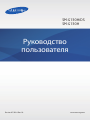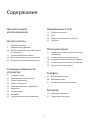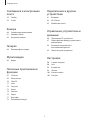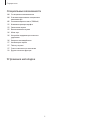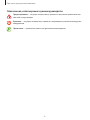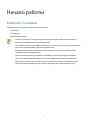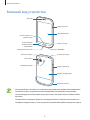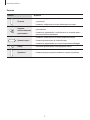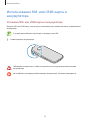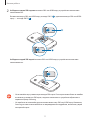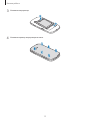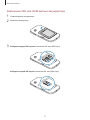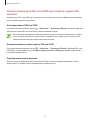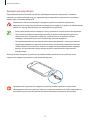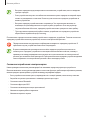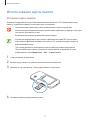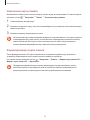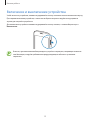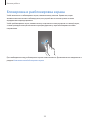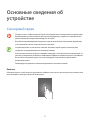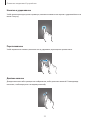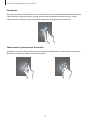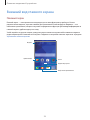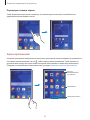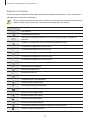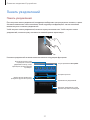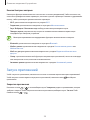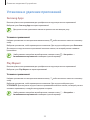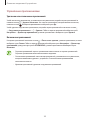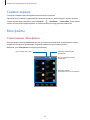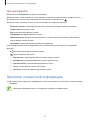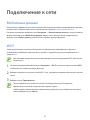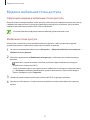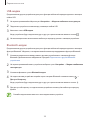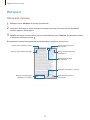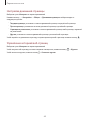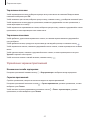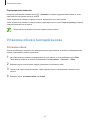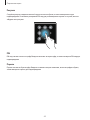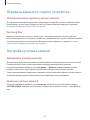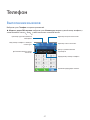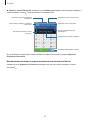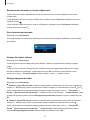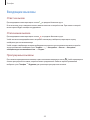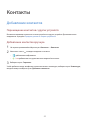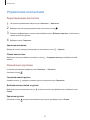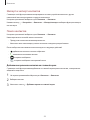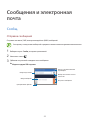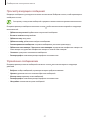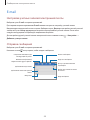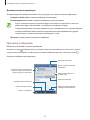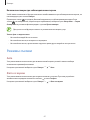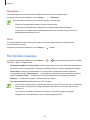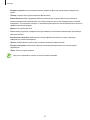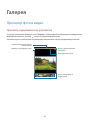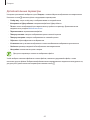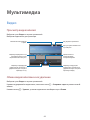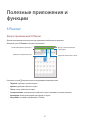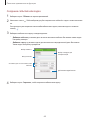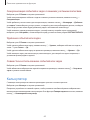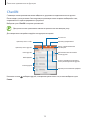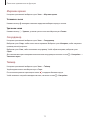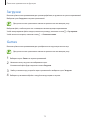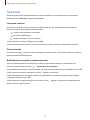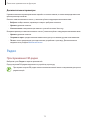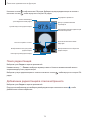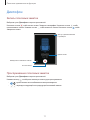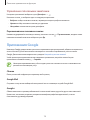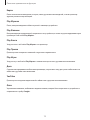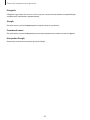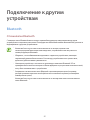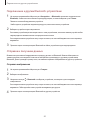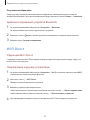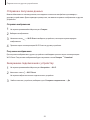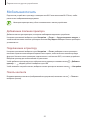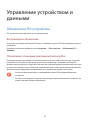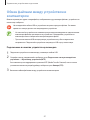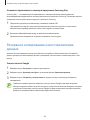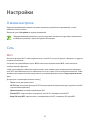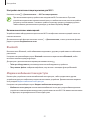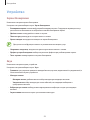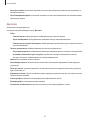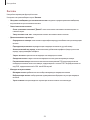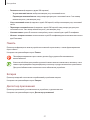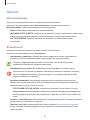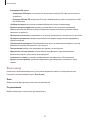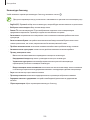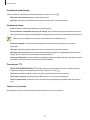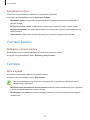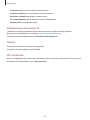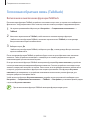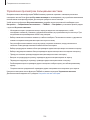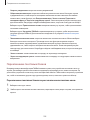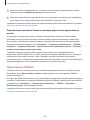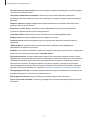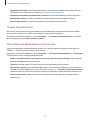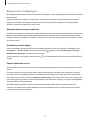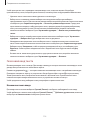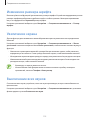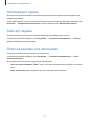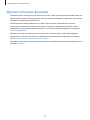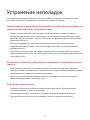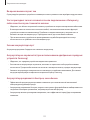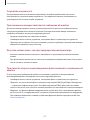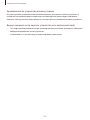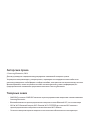Samsung SM-G130H Руководство пользователя
- Категория
- Мобильные телефоны
- Тип
- Руководство пользователя

2
Содержание
Прочтите перед
использованием
Начало работы
7 Комплект поставки
8 Внешний вид устройства
10 Использование SIM- или USIM-карты и
аккумулятора
17 Использование карты памяти
19 Включение и выключение устройства
20 Блокировка и разблокировка экрана
Основные сведения об
устройстве
21 Сенсорный экран
24 Внешний вид главного экрана
27 Панель уведомлений
28 Запуск приложений
29 Установка и удаление приложений
31 Ввод текста
33 Снимок экрана
33 Мои файлы
34 Просмотр справочной информации
Подключение к сети
35 Мобильные данные
35 Wi-Fi
37 Модем и мобильная точка доступа
39 Интернет
Персонализация
41 Управление главным экраном и экраном
приложений
43 Установка обоев и мелодий вызова
44 Изменение способа блокировки экрана
46 Передача данных со старого устройства
46 Настройка учетных записей
Телефон
47 Выполнение вызовов
50 Входящие вызовы
51 Возможности во время вызовов
Контакты
52 Добавление контактов
53 Управление контактами

Содержание
3
Подключение к другим
устройствам
81 Bluetooth
83 Wi-Fi Direct
85 Мобильная печать
Управление устройством и
данными
86 Обновление ПО устройства
87 Обмен файлами между устройством и
компьютером
88 Резервное копирование и
восстановление данных
89 Сброс настроек устройства
Настройки
90 О меню настроек
90 Сеть
94 Устройство
98 Личное
102 Учетные записи
102 Система
Сообщения и электронная
почта
55 Сообщ.
58 E-mail
Камера
60 Основные функции съемки
61 Режимы съемки
62 Настройки камеры
Галерея
64 Просмотр фото и видео
Мультимедиа
66 Видео
Полезные приложения и
функции
67 S Planner
69 Калькулятор
70 ChatON
71 Часы
73 Загрузки
73 Games
74 Заметки
75 Радио
77 Диктофон
78 Приложения Google

Содержание
4
Специальные возможности
104 О специальных возможностях
104 Установка ярлыка меню специальных
возможностей
105 Голосовая обратная связь (TalkBack)
115 Изменение размера шрифта
115 Увеличение экрана
115 Выключение всех звуков
116 Моно звук
116 Настройка задержки при нажатии и
удержании
116 Контроль взаимодействия
117 Автоповорот экрана
117 Тайм-аут экрана
117 Ответ на вызовы и их окончание
118 Другие полезные функции
Устранение неполадок

5
Прочтите перед
использованием
Пожалуйста, в целях правильного и безопасного использования устройства, прежде чем
приступать к работе с ним, изучите это руководство.
•
Приведенные ниже описания основаны на настройках устройства по умолчанию.
•
Приведенные сведения могут частично не соответствовать функциям данного устройства. Это
зависит от региона, программного обеспечения или поставщика услуг.
•
Содержимое (высококачественное содержимое) с высоким потреблением ресурсов ЦП и
ОЗУ влияет на общую производительность устройства. Приложения, использующие такое
содержимое, могут работать некорректно в зависимости от характеристик устройства и среды,
в которой оно используется.
•
Компания Samsung не несет ответственности за нарушения быстродействия, вызванные
приложениями, выпущенными не компанией Samsung.
•
Компания Samsung не несет ответственности за нарушения быстродействия или
совместимости, возникшие вследствие редактирования настроек реестра или внесения
изменений в операционную систему. Попытки изменить настройки операционной системы
могут привести к перебоям в работе устройства или приложений.
•
ПО, звуковые файлы, обои, изображения и прочее содержимое, предустановленное на этом
устройстве, лицензированы для ограниченного использования. Копирование и использование
этих материалов в коммерческих или иных целях является нарушением авторского права.
Пользователи несут полную ответственность за незаконное использование мультимедийного
содержимого.
•
За использование услуг по передаче данных, таких как обмен сообщениями, загрузка и
отправка файлов, автосинхронизация или службы определения местонахождения, может
взиматься дополнительная плата, размер которой зависит от условий текущего тарифного
плана. Для передачи большого количества данных рекомендуется использовать функцию Wi-Fi.
•
Предустановленные на устройстве приложения подлежат обновлению, в дальнейшем
их поддержка может быть прекращена без предварительного уведомления. В случае
возникновения вопросов относительно предустановленных приложений обратитесь в
сервисный центр Samsung. По вопросам, касающимся установленных вами приложений,
обращайтесь к вашему поставщику услуг.
•
Изменение операционной системы устройства и установка ПО из неофициальных источников
могут вызвать сбои в работе устройства и повреждение или утерю данных. Такие действия
являются нарушением условий лицензионного соглашения Samsung и ведут к прекращению
действия гарантии.
•
Поддерживаемые функции могут различаться или называться по-другому в зависимости от
модели устройства: с одной или двумя SIM-картами.

Прочтите перед использованием
6
Обозначения, используемые в данном руководстве
Предостережение — ситуации, которые могут привести к получению травмы вами или
кем-либо из окружающих.
Внимание — ситуации, которые могут привести к повреждению устройства или другого
оборудования.
Примечание — примечания, советы или дополнительные сведения.

7
Начало работы
Комплект поставки
В комплект поставки входят следующие компоненты:
•
Устройство
•
Аккумулятор
•
Краткое руководство
•
Комплект поставки и набор доступных аксессуаров могут различаться в разных
регионах и определяются поставщиком услуг.
•
Поставляемые аксессуары предназначены исключительно для данного устройства и
могут быть несовместимы с другими устройствами.
•
Внешний вид изделий и технические характеристики могут быть изменены без
предварительного уведомления.
•
Дополнительные аксессуары можно приобрести у местных дилеров компании
Samsung. Перед покупкой убедитесь, что они совместимы с вашим устройством.
•
Доступность любых аксессуаров целиком и полностью зависит от производителя.
Дополнительные сведения о доступных аксессуарах см. на веб-сайте Samsung.

Начало работы
8
Внешний вид устройства
Кнопка «Назад»
Универсальный разъем
Динамик
Кнопка недавно
использованных
приложений
Микрофон
Кнопка питания
Кнопка возврата на
главный экран
Сенсорный экран
Внешний динамик
Основная антенна
Разъем гарнитуры
Кнопка громкости
Крышка аккумулятора
Основная камера
GPS антенна
•
Не прикасайтесь к антенне и не закрывайте ее руками или какими-либо предметами.
Это может вызвать ухудшение сигнала соединения или разрядку аккумулятора.
•
Не рекомендуется использовать защитную пленку. Это может вызвать сбои в работе
датчиков.
•
Не допускайте попадания жидкости на сенсорный экран. Повышенная влажность и
попадание жидкости могут стать причиной неправильной работы сенсорного экрана.

Начало работы
9
Кнопки
Кнопка Функция
Питание
•
Нажмите и удерживайте, чтобы включить или выключить
устройство.
•
Нажмите, чтобы включить или заблокировать экран.
Недавно
использованные
приложения
•
Коснитесь, чтобы открыть список недавно использованных
приложений.
•
Нажмите и удерживайте, чтобы вызвать на текущий экран
дополнительные параметры.
Главный экран
•
Нажмите, чтобы включить заблокированный экран.
•
Нажмите для возврата на главный экран.
•
Нажмите и удерживайте для запуска приложения
Google
.
Назад
•
Коснитесь для возврата на предыдущий экран.
Громкость
•
Нажмите для регулировки громкости звуков устройства.

Начало работы
10
Использование SIM- или USIM-карты и
аккумулятора
Установка SIM- или USIM-карты и аккумулятора
Вставьте SIM- или USIM-карту, полученную у поставщика услуг мобильной связи, и прилагаемый
аккумулятор.
С устройством работают только карты стандарта micro-SIM.
1
Снимите крышку аккумулятора.
Соблюдайте осторожность, чтобы не поранить ногти на руках при снятии крышки
аккумулятора.
Не изгибайте и не перекручивайте крышку аккумулятора. Это может повредить ее.

Начало работы
11
2
►
Модели с двумя SIM-картами: вставьте SIM- или USIM-карту в устройство золотистыми
контактами вниз.
Вставьте основную SIM- или USIM-карту в генздо SIM 1 (
1
), а дополнительную SIM- или USIM-
карту — в гнездо SIM 2 (
2
).
2
1
►
Модели с одной SIM-картой: вставьте SIM- или USIM-карту в устройство золотистыми
контактами вниз.
•
Не вставляйте карту памяти в разъем для SIM-карты. Если карта памяти была по ошибке
вставлена в разъем для SIM-карты, то для ее извлечения из устройства обратитесь в
сервисный центр Samsung.
•
Не теряйте и не позволяйте другим использовать вашу SIM- или USIM-карту. Компания
Samsung не несет ответственности за повреждения или неудобства, вызванные утерей
или кражей карты.

Начало работы
12
3
Установите аккумулятор.
2
1
4
Установите крышку аккумулятора на место.

Начало работы
13
Извлечение SIM- или USIM-карты и аккумулятора
1
Снимите крышку аккумулятора.
2
Извлеките аккумулятор.
3
►
Модели с двумя SIM-картами: извлеките SIM- или USIM-карту.
►
Модели с одной SIM-картой: извлеките SIM- или USIM-карту.

Начало работы
14
Использование двух SIM- или USIM-карт (модели с двумя SIM-
картами)
Установка двух SIM- или USIM-карт позволяет использовать два номера телефона или поставщика
услуг с помощью одного устройства.
Активация карты SIM или USIM
На главном экране коснитесь значка
→
Настройки
→
Диспетчер SIM-карт
. Коснитесь один или
оба переключателя SIM- или USIM-карт, чтобы активировать карты.
В случае когда активированы обе карты можно получать вызовы и сообщения на каждую
карту. Однако, если вызов осуществляется с одной из карт, вторая карта в это время не
может использоваться для получения новых вызовов.
Изменение имени и значка карты SIM или USIM
На главном экране коснитесь значка
→
Настройки
→
Диспетчер SIM-карт
. Выберите SIM- или
USIM-карту, а затем выберите пункт
Зарегистрировать имя
или
Выберите значок
. Задайте имя и
значок для каждой карты.
Переключение между картами
В случае, когда активированы две карты SIM или USIM, на панели уведомлений видны значки
выбора карты. Откройте панель уведомлений и выберите карту.

Начало работы
15
Зарядка аккумулятора
Перед первым использованием устройства необходимо зарядить аккумулятор с помощью
зарядного устройства. Кроме того, для зарядки аккумулятора можно подключить устройство к
компьютеру с помощью кабеля USB.
Используйте только аккумуляторы, зарядные устройства и кабели, одобренные
компанией Samsung. Использование несовместимых зарядных устройств и кабелей может
привести к взрыву аккумулятора или повреждению устройства.
•
Когда заряд аккумулятора подходит к концу, появляется значок пустого аккумулятора.
•
При полной разрядке аккумулятора включить устройство невозможно, даже если
подключить его к зарядному устройству. Чтобы включить устройство, следует
подождать несколько минут, пока аккумулятор немного зарядится.
•
При одновременном использовании нескольких приложений, а также приложений,
требующих соединения с другими устройствами, аккумулятор разряжается быстрее.
Чтобы избежать отключения от сети или разрядки аккумулятора во время передачи
данных, эти приложения следует всегда запускать при полностью заряженном
аккумуляторе.
Вставьте штекер зарядного устройства в универсальный разъем вашего устройства, затем
подключите зарядное устройство к электрической розетке.
Неправильное подключение зарядного устройства может привести к серьезному
повреждению вашего устройства. Гарантия не распространяется на любые повреждения,
возникшие в результате неправильного использования устройства и аксессуаров.

Начало работы
16
•
Во время зарядки аккумулятора можно пользоваться устройством, но это замедляет
процесс зарядки.
•
Если устройство получает нестабильное питание во время зарядки, сенсорный экран
может не реагировать на касания. В этом случае отключите зарядное устройство от
вашего устройства.
•
Во время зарядки устройство может нагреваться. Это нормальное явление, не
влияющее на производительность и срок службы устройства. Если аккумулятор
нагреется больше обычного, зарядное устройство может прекратить свою работу.
•
При нарушении нормальной работы вашего устройства или зарядного устройства
обратитесь в сервисный центр Samsung.
По окончании зарядки отключите ваше устройство от зарядного устройства. Сначала отключите
зарядное устройство от вашего устройства, затем от электрической розетки.
Перед извлечением аккумулятора необходимо отсоединить зарядное устройство. В
противном случае устройство может быть повреждено.
В целях экономии электроэнергии отключайте зарядное устройство, если оно не
используется. Зарядное устройство не оснащено выключателем питания, поэтому в
промежутках между периодами эксплуатации его нужно извлекать из электрической
розетки для экономии электроэнергии. При использовании зарядное устройство должно
плотно прилегать к электрической розетке и быть легкодоступным.
Снижение потребления электроэнергии
Ниже приведено несколько рекомендаций по экономии заряда аккумулятора устройства.
Воспользовавшись этими рекомендациями и отключив функции, работающие в фоновом режиме,
можно продлить время работы устройства между периодами зарядки:
•
Если устройство не используется, переведите его в спящий режим, нажав кнопку питания.
•
Закройте ненужные приложения с помощью диспетчера задач.
•
Отключите связь Bluetooth.
•
Отключите функцию Wi-Fi.
•
Отключите автосинхронизацию приложений.
•
Уменьшите время работы подсветки.
•
Уменьшите яркость экрана.

Начало работы
17
Использование карты памяти
Установка карты памяти
Устройство поддерживает карты памяти максимальной емкостью 32 ГБ. Совместимость карт
памяти с устройством зависит от типа карты и ее изготовителя.
•
Некоторые карты памяти могут быть несовместимы с вашим устройством.
Использование несовместимой карты памяти может повредить устройство, саму карту
или данные, хранящиеся на ней.
•
Вставляйте карту памяти правильной стороной вверх.
•
Устройство поддерживает карты памяти с файловой системой FAT. Если вставить
карту памяти с файловой системой, отличной от FAT, устройство выдаст запрос на
форматирование карты.
•
При частом удалении и записи данных срок службы карт памяти сокращается.
•
При установке карты памяти в устройство список файлов, хранящихся на карте,
отображается в папке
Мои файлы
→
Все
→
Карта памяти
.
1
Снимите крышку аккумулятора.
2
Вставьте карту памяти в устройство золотистыми контактами вниз.
3
Нажмите на карту до щелчка, чтобы зафиксировать ее в разъеме.
4
Установите крышку аккумулятора на место.

Начало работы
18
Извлечение карты памяти
Во избежание потери данных отключите карту памяти перед ее извлечением. На главном экране
коснитесь значка
→
Настройки
→
Память
→
Отключить карту памяти
.
1
Снимите крышку аккумулятора.
2
Аккуратно нажмите на карту, пока она не высвободится из устройства, затем извлеките карту
памяти из разъема.
3
Установите крышку аккумулятора на место.
Не извлекайте карту памяти во время передачи и получения данных. Это может привести
к повреждению или утере данных, а также вызвать повреждения устройства или карты
памяти. Компания Samsung не несет ответственности за любые утери, вызванные
использованием поврежденных карт памяти, включая утерю данных.
Форматирование карты памяти
После форматирования на ПК карты памяти могут неправильно работать при установке в
устройство. Форматируйте карты памяти только с помощью устройства.
На главном экране коснитесь значка
→
Настройки
→
Память
→
Формат. карту памяти SD
→
Формат. карту памяти SD
→
Удалить все
.
Перед форматированием карты памяти рекомендуется создать резервную копию
всех важных данных, хранящихся в памяти устройства. Гарантия производителя не
распространяется на потерю данных, вызванную действиями пользователя.

Начало работы
19
Включение и выключение устройства
Чтобы включить устройство, нажмите и удерживайте кнопку питания в течение нескольких секунд.
При первом включении устройства, а также после сброса настроек следуйте инструкциям на
экране для настройки устройства.
Для выключения устройства нажмите и удерживайте кнопку питания, а затем выберите пункт
Выключение
.
В местах, где использование беспроводных устройств запрещено, например в самолетах
или больницах, следуйте требованиям предупреждающих табличек и указаниям
персонала.

Начало работы
20
Блокировка и разблокировка экрана
Чтобы выключить и заблокировать экран, нажмите кнопку питания. Кроме того, экран
автоматически выключается и блокируется, если устройство не используется в течение
определенного периода времени.
Чтобы разблокировать экран, нажмите кнопку питания или кнопку возврата на главный экран,
а затем проведите пальцем по соответствующему фрагменту экрана блокировки в любом
направлении.
При необходимости код разблокировки экрана можно изменить. Дополнительные сведения см. в
разделе Изменение способа блокировки экрана.
Страница загружается ...
Страница загружается ...
Страница загружается ...
Страница загружается ...
Страница загружается ...
Страница загружается ...
Страница загружается ...
Страница загружается ...
Страница загружается ...
Страница загружается ...
Страница загружается ...
Страница загружается ...
Страница загружается ...
Страница загружается ...
Страница загружается ...
Страница загружается ...
Страница загружается ...
Страница загружается ...
Страница загружается ...
Страница загружается ...
Страница загружается ...
Страница загружается ...
Страница загружается ...
Страница загружается ...
Страница загружается ...
Страница загружается ...
Страница загружается ...
Страница загружается ...
Страница загружается ...
Страница загружается ...
Страница загружается ...
Страница загружается ...
Страница загружается ...
Страница загружается ...
Страница загружается ...
Страница загружается ...
Страница загружается ...
Страница загружается ...
Страница загружается ...
Страница загружается ...
Страница загружается ...
Страница загружается ...
Страница загружается ...
Страница загружается ...
Страница загружается ...
Страница загружается ...
Страница загружается ...
Страница загружается ...
Страница загружается ...
Страница загружается ...
Страница загружается ...
Страница загружается ...
Страница загружается ...
Страница загружается ...
Страница загружается ...
Страница загружается ...
Страница загружается ...
Страница загружается ...
Страница загружается ...
Страница загружается ...
Страница загружается ...
Страница загружается ...
Страница загружается ...
Страница загружается ...
Страница загружается ...
Страница загружается ...
Страница загружается ...
Страница загружается ...
Страница загружается ...
Страница загружается ...
Страница загружается ...
Страница загружается ...
Страница загружается ...
Страница загружается ...
Страница загружается ...
Страница загружается ...
Страница загружается ...
Страница загружается ...
Страница загружается ...
Страница загружается ...
Страница загружается ...
Страница загружается ...
Страница загружается ...
Страница загружается ...
Страница загружается ...
Страница загружается ...
Страница загружается ...
Страница загружается ...
Страница загружается ...
Страница загружается ...
Страница загружается ...
Страница загружается ...
Страница загружается ...
Страница загружается ...
Страница загружается ...
Страница загружается ...
Страница загружается ...
Страница загружается ...
Страница загружается ...
Страница загружается ...
Страница загружается ...
Страница загружается ...
Страница загружается ...
Страница загружается ...
Страница загружается ...
-
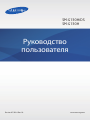 1
1
-
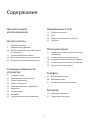 2
2
-
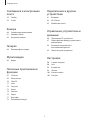 3
3
-
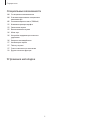 4
4
-
 5
5
-
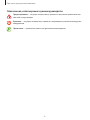 6
6
-
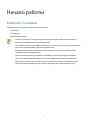 7
7
-
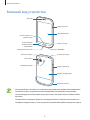 8
8
-
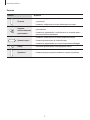 9
9
-
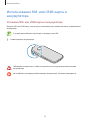 10
10
-
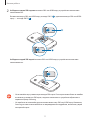 11
11
-
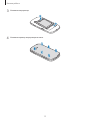 12
12
-
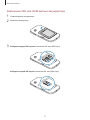 13
13
-
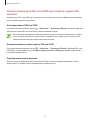 14
14
-
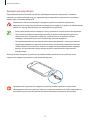 15
15
-
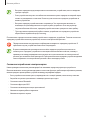 16
16
-
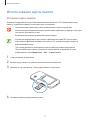 17
17
-
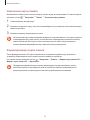 18
18
-
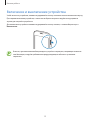 19
19
-
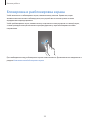 20
20
-
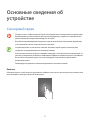 21
21
-
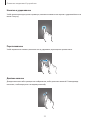 22
22
-
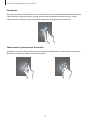 23
23
-
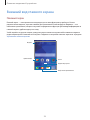 24
24
-
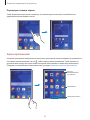 25
25
-
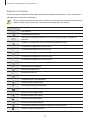 26
26
-
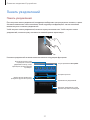 27
27
-
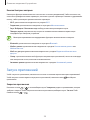 28
28
-
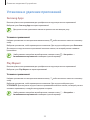 29
29
-
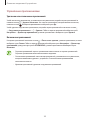 30
30
-
 31
31
-
 32
32
-
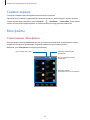 33
33
-
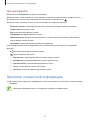 34
34
-
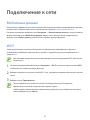 35
35
-
 36
36
-
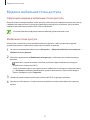 37
37
-
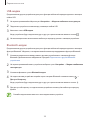 38
38
-
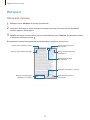 39
39
-
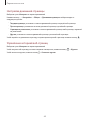 40
40
-
 41
41
-
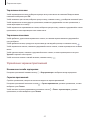 42
42
-
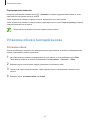 43
43
-
 44
44
-
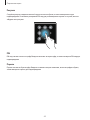 45
45
-
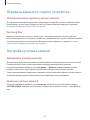 46
46
-
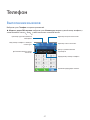 47
47
-
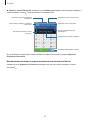 48
48
-
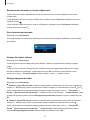 49
49
-
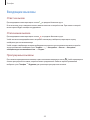 50
50
-
 51
51
-
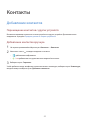 52
52
-
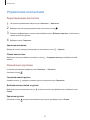 53
53
-
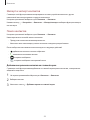 54
54
-
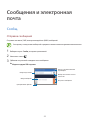 55
55
-
 56
56
-
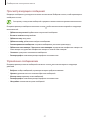 57
57
-
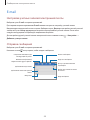 58
58
-
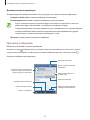 59
59
-
 60
60
-
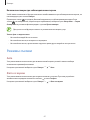 61
61
-
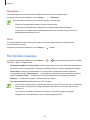 62
62
-
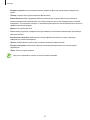 63
63
-
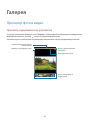 64
64
-
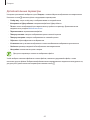 65
65
-
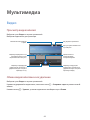 66
66
-
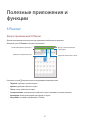 67
67
-
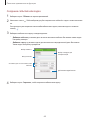 68
68
-
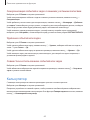 69
69
-
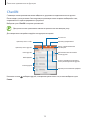 70
70
-
 71
71
-
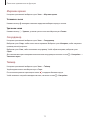 72
72
-
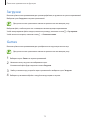 73
73
-
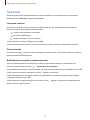 74
74
-
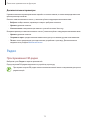 75
75
-
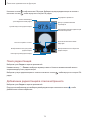 76
76
-
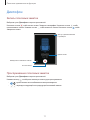 77
77
-
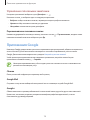 78
78
-
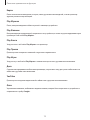 79
79
-
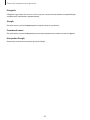 80
80
-
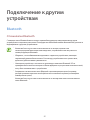 81
81
-
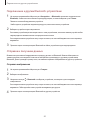 82
82
-
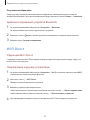 83
83
-
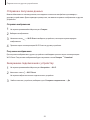 84
84
-
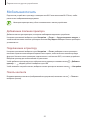 85
85
-
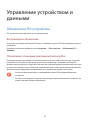 86
86
-
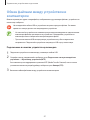 87
87
-
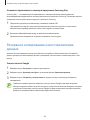 88
88
-
 89
89
-
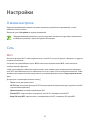 90
90
-
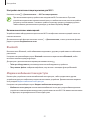 91
91
-
 92
92
-
 93
93
-
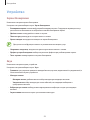 94
94
-
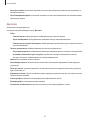 95
95
-
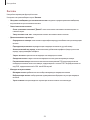 96
96
-
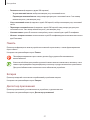 97
97
-
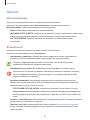 98
98
-
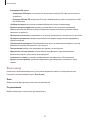 99
99
-
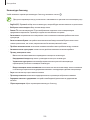 100
100
-
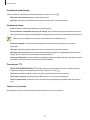 101
101
-
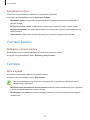 102
102
-
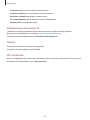 103
103
-
 104
104
-
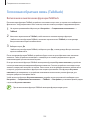 105
105
-
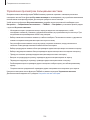 106
106
-
 107
107
-
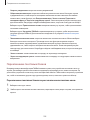 108
108
-
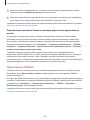 109
109
-
 110
110
-
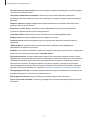 111
111
-
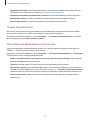 112
112
-
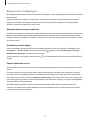 113
113
-
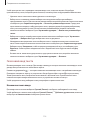 114
114
-
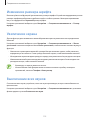 115
115
-
 116
116
-
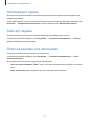 117
117
-
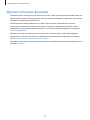 118
118
-
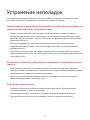 119
119
-
 120
120
-
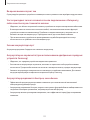 121
121
-
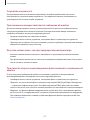 122
122
-
 123
123
-
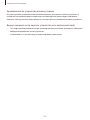 124
124
-
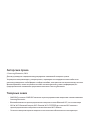 125
125
Samsung SM-G130H Руководство пользователя
- Категория
- Мобильные телефоны
- Тип
- Руководство пользователя
Задайте вопрос, и я найду ответ в документе
Поиск информации в документе стал проще с помощью ИИ